O que fazer se a fonte de alimentação ou carregador do Surface não funcionar
A luz LED deve estar ativada quando o conector de energia estiver conectado ao Surface.
|
Quando a luz estiver |
Significa |
|
Desativada |
Verifique se o conector está conectado com segurança ao dispositivo e tente conectar a fonte de alimentação a outra saída de parede. Se a luz LED ainda estiver desligada, siga as etapas abaixo. |
|
Piscando ou piscando branco |
Desconecte o conector de energia do Surface e marcar por danos ou detritos que possam causar uma conexão ruim. Se a luz continuar piscando, siga as etapas abaixo. |
|
Branco sólido |
Se a luz do conector de energia estiver ativada, mas você ainda tiver o problema, vá para a bateria do Surface não carregará ou o Surface não será executado na bateria. Se o Surface não ativar ou iniciar, vá para o Surface não ligará nem iniciará. |
Se a luz LED no carregador do Surface estiver piscando, piscando ou desativada, veja o que fazer:
-
Verifique os cabos e reinicie sua unidade de alimentação: Desconecte o carregador do Surface, desconecte o cabo de energia da tomada de energia na parede e desconecte todos os acessórios USB.
Aguarde pelo menos 10 segundos. Isso dá tempo para o carregador ser redefinido.
Depois disso, limpo o conector com um pano macio, seco e sem fiapos e marcar para qualquer dano. (Substitua cabos danificados.) Conecte o carregador de volta à tomada de energia e ao Surface.
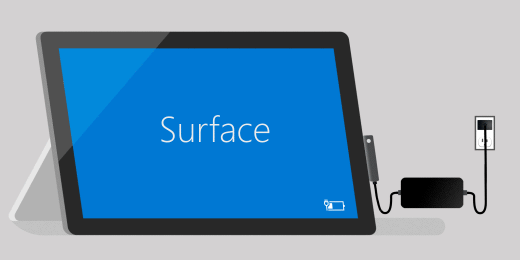
-
Conecte-o de outra maneira: Inverte o conector no carregador de 180 graus e marcar para ver se a luz LED é ativada e determinar se o Surface começa a carregar novamente.
-
Experimente uma fonte de energia diferente: Conecte o carregador a uma saída diferente, protetor de surto ou faixa de energia.
-
Se você estiver usando um Surface Dock: Se a bateria do dispositivo Surface estiver vazia, primeiro carregue-a usando a fonte de alimentação projetada para o Surface. Depois disso, tente carregá-lo com o Surface Dock novamente.
-
Tente usar outro power supply do Surface ou carregador PD USB-C: Se você tiver outra fonte de alimentação do Surface disponível, tente usá-la para carregar seu Surface. Se o Surface tiver uma porta USB-C, tente usar um carregador PD USB-C. Se eles funcionarem ou se você não tiver outra fonte de alimentação surface ou carregador PD USB-C, inicie uma ordem de serviço para sua fonte de alimentação. Caso contrário, inicie uma ordem de serviço para o Surface.
Se a fonte de alimentação ou carregador do Surface ainda não funcionar, envie uma ordem de serviço
Há uma última etapa que você pode dar.
Se essas etapas não resolverem o problema, substitua a fonte de energia. Vá para Serviço e Reparo de Dispositivos, registre-se e selecione seu Surface para iniciar uma ordem de serviço.












